Windows rendszerű virtuális gépek a Microsoft Azure hálózati adapterrel
Megtudhatja, hogyan javíthatja a Windows rendszerű virtuális gépek (VM-ek) teljesítményét és rendelkezésre állását az Azure-ban a Microsoft Azure Hálózati Adapter (MANA) használatával.
Linux-támogatásért tekintse meg a Microsoft Azure hálózati adapterrel rendelkező Linux rendszerű virtuális gépeket.
A MANA-ról további információt a Microsoft Azure hálózati adapter áttekintésében talál.
Fontos
A MANA jelenleg előzetes verzióban érhető el. A bétaverzióban, előzetes verzióban vagy egyébként még nem általánosan elérhető Azure-szolgáltatásokra vonatkozó jogi feltételekért tekintse meg a Microsoft Azure Előzetes verzió kiegészítő használati feltételeit.
Támogatott Azure Marketplace-rendszerképek
Az Azure Marketplace következő Windows-rendszerképei beépített támogatást nyújtanak az Ethernet-illesztőhöz a MANA-ban:
- Windows Server 2016
- Windows Server 2019
- Windows Server 2022
A MANA-támogatás állapotának ellenőrzése
Mivel a MANA-szolgáltatáskészlethez gazdagéphardverre és virtuálisgép-szoftverösszetevőkre is szükség van, a következő ellenőrzéseket kell végrehajtania annak ellenőrzéséhez, hogy a MANA megfelelően működik-e a virtuális gépen.
Az Azure Portal ellenőrzése
Győződjön meg arról, hogy a gyorsított hálózatkezelés engedélyezve van legalább egy hálózati adapteren:
- A virtuális gép Azure Portal lapján válassza a Bal oldali menü Hálózatkezelés elemét.
- A Hálózatkezelési beállítások lapon válassza ki a hálózati adaptert.
- A hálózati adapter áttekintési paneljén, az Alapvető beállítások területen vegye figyelembe, hogy a gyorsított hálózatkezelés engedélyezve vagy letiltva van-e.
Hardverellenőrzés
A gyorsított hálózatkezelés engedélyezésekor a mögöttes MANA hálózati adaptert PCI-eszközként azonosíthatja a virtuális gépen.
Feljegyzés
Ha több hálózati adaptert konfigurál a MANA által támogatott hardveren, még mindig csak egy PCI Express (PCIe) virtuális függvény (VF) van hozzárendelve a virtuális géphez. A MANA úgy lett kialakítva, hogy minden virtuálisgép-hálózati adapter ugyanazt a PCIe virtuális gépet használja. Mivel a hálózati erőforráskorlátok a virtuális gép típusának szintjén vannak beállítva, ez a konfiguráció nincs hatással a teljesítményre.
Illesztőprogram ellenőrzése
Annak ellenőrzéséhez, hogy a virtuális gép rendelkezik-e MANA Ethernet-illesztővel, használhatja a PowerShellt vagy a Eszközkezelő.
PowerShell
PS C:\Users\testVM> Get-NetAdapter
Name InterfaceDescription ifIndex Status MacAddress LinkSpeed
---- -------------------- ------- ------ ---------- ---------
Ethernet Microsoft Hyper-V Network Adapter 13 Up 00-0D-3A-AA-00-AA 200 Gbps
Ethernet 3 Microsoft Azure Network Adapter #2 8 Up 00-0D-3A-AA-00-AA 200 Gbps
Eszközkezelő
Indítsa el az Eszközkezelőt.
Bontsa ki a hálózati adaptereket, majd válassza a Microsoft Azure hálózati adaptert. Az adapter tulajdonságai azt mutatják, hogy az eszköz megfelelően működik.
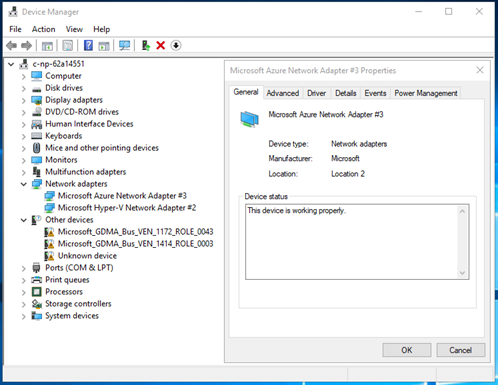
Illesztőprogramok telepítése
Ha a virtuális gép portál- és hardvertámogatással is rendelkezik a MANA-hoz, de nincsenek telepítve illesztőprogramok, letöltheti a Windows-illesztőprogramokat.
A telepítés hasonló más Windows-eszközillesztők telepítéséhez. A letöltés tartalmaz egy részletes utasításokat tartalmazó olvasófájlt.
Ellenőrizze, hogy a forgalom a MANA-on keresztül halad-e
Futtassa a PowerShellben az alábbi parancsot:
PS C:\ > Get-NetAdapter | Where-Object InterfaceDescription -Like "*Microsoft Azure Network Adapter*" | Get-NetAdapterStatistics
Name ReceivedBytes ReceivedUnicastPackets SentBytes SentUnicastPackets
---- ------------- ---------------------- --------- ------------------
Ethernet 5 1230513627217 22739256679 ...724576506362 381331993845